Csatlakozzon a számítógépekhez Wi-Fi-n keresztül. 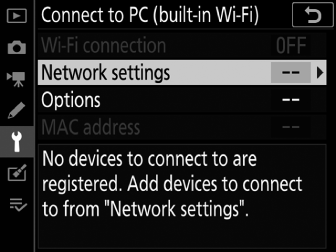
Wi-Fi kapcsolat
Válassza az [ ] lehetőséget, ha a [ ] jelenleg kiválasztott beállításokkal szeretne csatlakozni.
Hálózati beállítások
Új hálózati profil létrehozásához válassza a [ ] lehetőséget ( Csatlakozás hozzáférési pont módban , Csatlakozás infrastruktúra módban ).
-
Ha már több profil létezik, a J gomb megnyomásával kiválaszthat egy profilt a listából.
-
Meglévő profil szerkesztéséhez jelölje ki, és nyomja meg a 2 gombot.
választási lehetőség
Leírás
[ ]
-
[ Profil neve ]: A profil átnevezése. Az alapértelmezett profilnév megegyezik a hálózati SSID-vel.
-
[ Jelszóvédelem ]: Válassza a [ ] lehetőséget, ha a profil megváltoztatása előtt jelszót kíván megadni. A jelszó megváltoztatásához jelölje ki a [ ] elemet, és nyomja meg a 2 gombot.
[ ]
-
Infrastruktúra mód : Módosítsa a hálózathoz routeren keresztüli csatlakozás beállításait.
-
[ ]: Adja meg a hálózati SSID-t.
-
[ ]: Automatikusan kiválasztva.
-
[ ]: Válassza a [ ] vagy a [ ] lehetőséget.
-
[ ]: Adja meg a hálózati jelszót.
-
-
Hozzáférési pont mód : A kamerához való közvetlen vezeték nélküli kapcsolat beállításai.
-
[ ]: Válassza ki a kamera SSID-jét.
-
[ ]: Válassza az [ ] vagy a [ ] lehetőséget.
-
[ ]: Válassza a [ ] vagy a [ ] lehetőséget.
-
[ ]: Ha a [ ] van kiválasztva a [ ] mezőben, kiválaszthatja a fényképezőgép jelszavát.
-
[ ]
Módosítsa az infrastruktúra-kapcsolatok TCP/IP-beállításait. IP-cím szükséges.
-
Ha az [ ] van kiválasztva az [ ] beállításnál, az infrastruktúra módú kapcsolatok IP-címe és alhálózati maszkja DHCP-kiszolgálón vagy automatikus IP-címzésen keresztül kerül beszerzésre.
-
Válassza a [ ] lehetőséget az IP-cím ([ ]) és az alhálózati maszk ([ ]) manuális megadásához.
-
Opciók
Módosítsa a feltöltési beállításokat.
Automatikus küldés
Válassza a [ ] lehetőséget, ha új fényképeket szeretne feltölteni azok készítése közben.
-
A feltöltés csak a fénykép memóriakártyára való rögzítése után kezdődik meg. Győződjön meg arról, hogy memóriakártya van behelyezve a fényképezőgépbe.
-
A filmezés közben készült filmek és fényképek nem töltődnek fel automatikusan a rögzítés befejeztével. Ehelyett a lejátszási képernyőről kell feltölteni őket ( Képek kiválasztása feltöltéshez ).
Törlés a küldés után
Válassza az [ ] lehetőséget a fényképek automatikus törléséhez a fényképezőgép memóriakártyájáról, amint a feltöltés befejeződött.
-
Az [ ] kiválasztása előtt átvitelre megjelölt fájlok nem törlődnek.
-
A törlés felfüggeszthető bizonyos fényképezőgép-műveletek során.
Fájl küldése másként
A NEF + JPEG képek feltöltésekor válassza ki, hogy a NEF (RAW) és JPEG fájlokat is feltölti, vagy csak a JPEG másolatot.
-
Ha a [ ] van kiválasztva a [ ] a fényképezés menüben, a [ ] beállításnál kiválasztott opció csak azokra a fényképekre vonatkozik, amelyeket automatikusan feltöltöttek, ha a [ ] beállítást választja a [ ].
JPEG + JPEG slot kiválasztása
Válasszon forráshelyet az automatikus feltöltéshez, ha olyan képeket készít, amelyeknél a [ hely] van kiválasztva a [ ] a fényképezés menüben.
Törli az összes kijelölését?
Válassza az [ ] lehetőséget az átviteli jelölés eltávolításához az összes képről. A „küldés” ikonnal ellátott képek feltöltése azonnal leáll.
Mac cím
Tekintse meg a MAC-címet.

